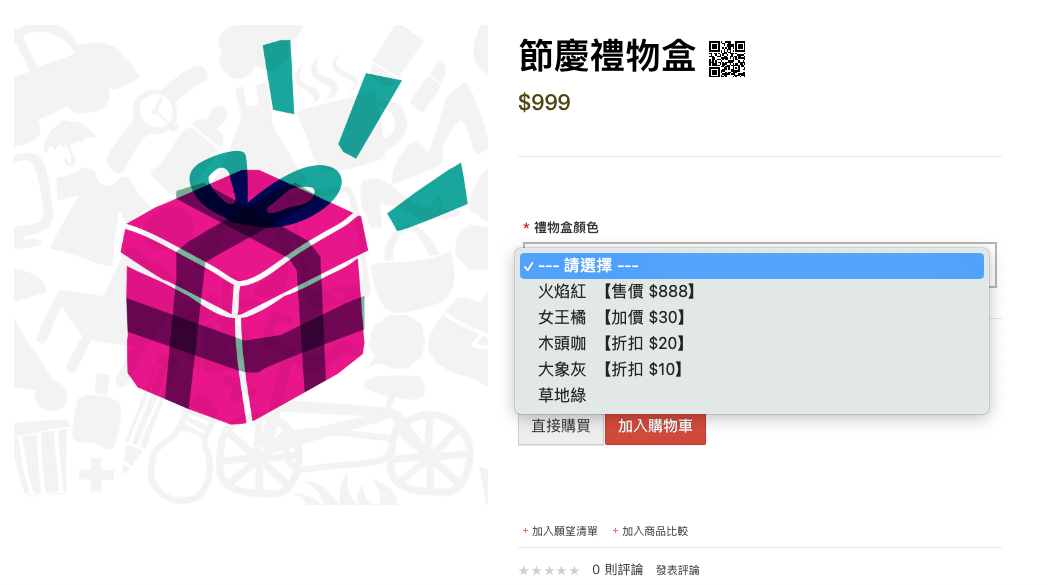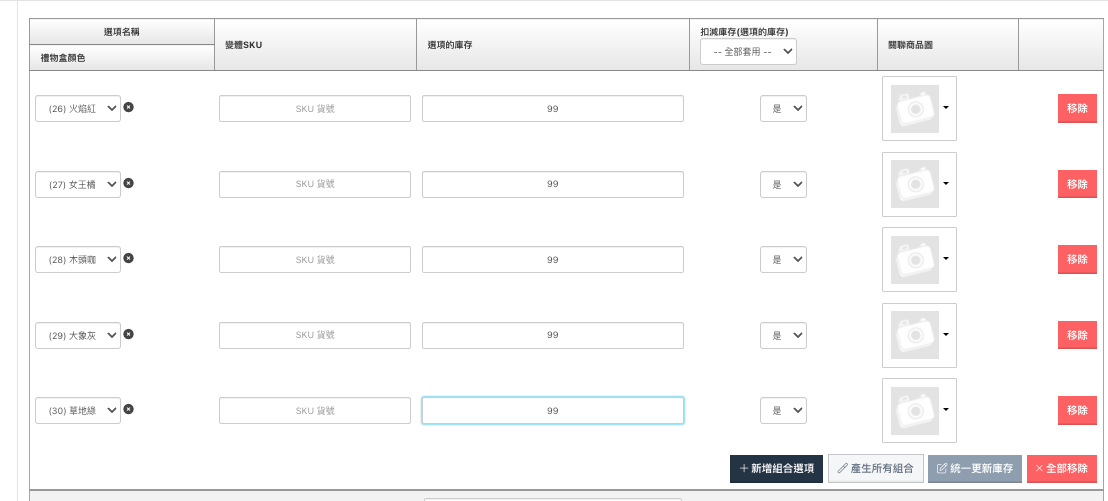STEP1. 路徑:商品>購物選項。

STEP2. 新增一個「類型」為「下拉式選單」的購物選項。

STEP3. 新增選項值。
STEP4. 購物選項建立完成之後,至「商品>上架商品」中,選擇要加入的「購物選項」,再按「帶入全部「選項值」項目」。
*若選項價格有不同,選項價格可以這邊設定調整。
- 購物選項「類型」設定為「下拉式選單」,選項價格才可以設定「=」。
• 選項價格 設定「 + 」,表示:增加$
• 選項價格 設定「 - 」,表示:折扣$
• 選項價格 設定「 = 」,表示:直購售價$
*「顯示價格標籤」欄位,若設定為「是」,前台「各別選項」,才會顯示『加價』、『折扣』、『售價』多少錢。

STEP5. 「庫存管理」欄位,需設定好個選項庫存,再儲存。
• 按「產生所有組合」。
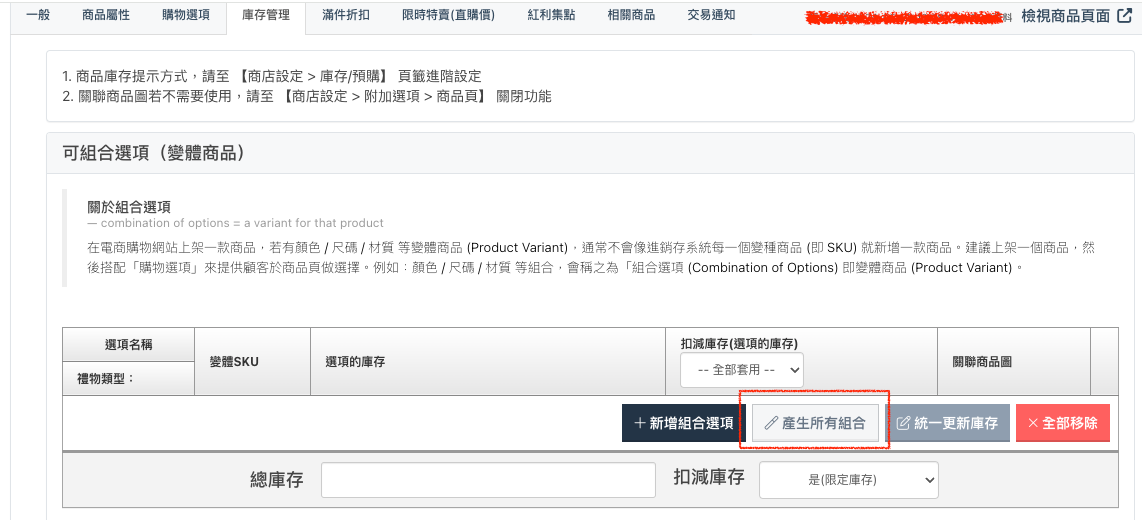
• 產生所有組合後,設定好「各選項庫存」、「扣減庫存」,再儲存。
*「變體SKU」、「關聯商品圖」,有需要再設定即可。
*「扣減庫存」欄位:
設定為「是」:買一件,扣一件庫存。
設定為「否」:銷售時不判斷庫存。
*「關聯商品圖」:設定前台有商品圖片的地方,會連動該圖片,請參考:新增選項連動主圖 - 關聯商品圖
(前台) 設定範例: